xp ip地址冲突的解决方法 xp系统ip地址冲突解决方法
更新时间:2024-03-26 11:54:02作者:jiang
在网络设置中,经常会遇到IP地址冲突的问题,特别是在XP系统中,IP地址冲突会导致网络连接不稳定甚至无法连接到网络,给工作和生活带来诸多不便。针对这一问题,我们可以采取一些简单有效的解决方法,比如通过修改IP地址、释放和更新DHCP租约等方式来解决IP地址冲突,从而保障网络连接的稳定性和畅通性。希望以上方法能帮助大家解决XP系统IP地址冲突问题,让网络连接更加顺畅。
具体方法如下:
1、通过双击电脑显示器的右下角的网络连接小图标打开网络连接;

2、点击无线网络连接中的“属性”;
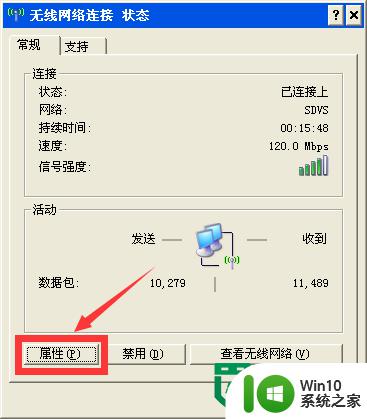
3、在无线网络连接的属性中找到“Internet 协议(TCP/IP)”并双击或单击属性,打开“Internet 协议(TCP/IP)”的属性;
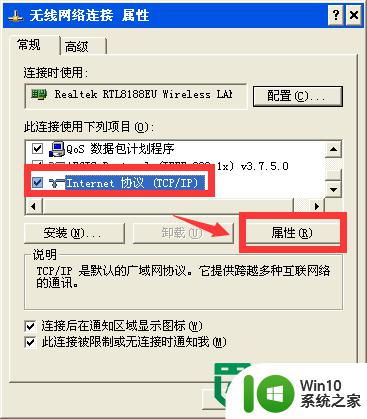
4、TCP/IP协议属性中,选择的是自动获得IP地址和自动获得DNS服务器地址,所导致这台电脑的IP地址与其他的电脑IP地址冲突,而无法连接网络;
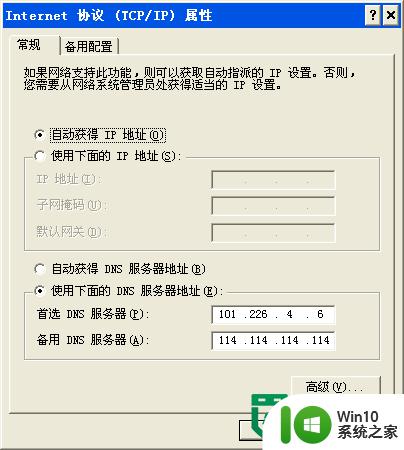
5、先选择使用下面的IP地址和使用下面的DNS服务器地址,然后再输入IP地址:192.168.0(0-255).100(0-255)(第三和第四个数字一般改第四个数字就好,但是最大不能超过255)。
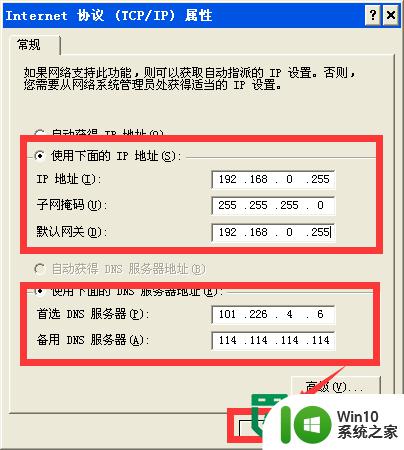
以上就是xp ip地址冲突的解决方法的全部内容,还有不清楚的用户就可以参考一下小编的步骤进行操作,希望能够对大家有所帮助。
xp ip地址冲突的解决方法 xp系统ip地址冲突解决方法相关教程
- xp系统提示ip地址冲突的解决方法 如何解决xp系统提示ip地址冲突的问题
- xp电脑ip地址冲突的解决方法 xp系统中如何解决ip地址冲突问题
- 电脑如何解决IP地址冲突问题 如何排查和解决电脑IP地址冲突的方法
- ip地址出现冲突怎么办 ip地址与网络的其他系统有冲突如何修复
- 路由器无线桥接后两台电脑ip地址冲突怎么解决 无线桥接后两台电脑IP地址冲突如何处理
- xp系统查看ip地址的方法 XP系统如何查看本机IP地址
- 固定XP电脑IP地址的方法 如何在XP系统中设置固定IP地址
- xp更改xp地址的方法 XP系统如何修改IP地址
- xp系统查看本地ip地址的两种方法 xp系统如何查看本地ip地址
- XP设置电脑IP地址与DNS服务器地址的步骤 如何在XP系统中设置电脑的IP地址和DNS服务器地址
- xp系统怎么查询电脑ip地址和MAC物理地址 xp系统如何查看电脑ip地址和MAC地址
- 局域网内ip冲突怎么办 局域网ip冲突如何解决
- U盘装机提示Error 15:File Not Found怎么解决 U盘装机Error 15怎么解决
- 无线网络手机能连上电脑连不上怎么办 无线网络手机连接电脑失败怎么解决
- 酷我音乐电脑版怎么取消边听歌变缓存 酷我音乐电脑版取消边听歌功能步骤
- 设置电脑ip提示出现了一个意外怎么解决 电脑IP设置出现意外怎么办
电脑教程推荐
- 1 w8系统运行程序提示msg:xxxx.exe–无法找到入口的解决方法 w8系统无法找到入口程序解决方法
- 2 雷电模拟器游戏中心打不开一直加载中怎么解决 雷电模拟器游戏中心无法打开怎么办
- 3 如何使用disk genius调整分区大小c盘 Disk Genius如何调整C盘分区大小
- 4 清除xp系统操作记录保护隐私安全的方法 如何清除Windows XP系统中的操作记录以保护隐私安全
- 5 u盘需要提供管理员权限才能复制到文件夹怎么办 u盘复制文件夹需要管理员权限
- 6 华硕P8H61-M PLUS主板bios设置u盘启动的步骤图解 华硕P8H61-M PLUS主板bios设置u盘启动方法步骤图解
- 7 无法打开这个应用请与你的系统管理员联系怎么办 应用打不开怎么处理
- 8 华擎主板设置bios的方法 华擎主板bios设置教程
- 9 笔记本无法正常启动您的电脑oxc0000001修复方法 笔记本电脑启动错误oxc0000001解决方法
- 10 U盘盘符不显示时打开U盘的技巧 U盘插入电脑后没反应怎么办
win10系统推荐
- 1 番茄家园ghost win10 32位官方最新版下载v2023.12
- 2 萝卜家园ghost win10 32位安装稳定版下载v2023.12
- 3 电脑公司ghost win10 64位专业免激活版v2023.12
- 4 番茄家园ghost win10 32位旗舰破解版v2023.12
- 5 索尼笔记本ghost win10 64位原版正式版v2023.12
- 6 系统之家ghost win10 64位u盘家庭版v2023.12
- 7 电脑公司ghost win10 64位官方破解版v2023.12
- 8 系统之家windows10 64位原版安装版v2023.12
- 9 深度技术ghost win10 64位极速稳定版v2023.12
- 10 雨林木风ghost win10 64位专业旗舰版v2023.12